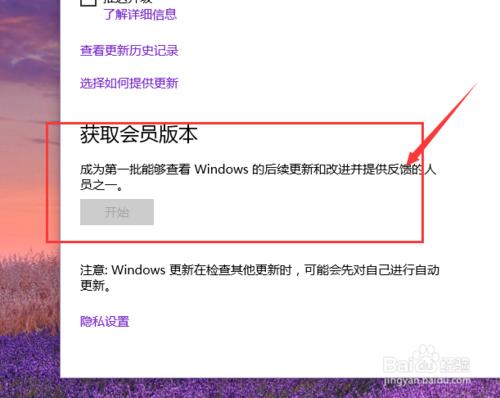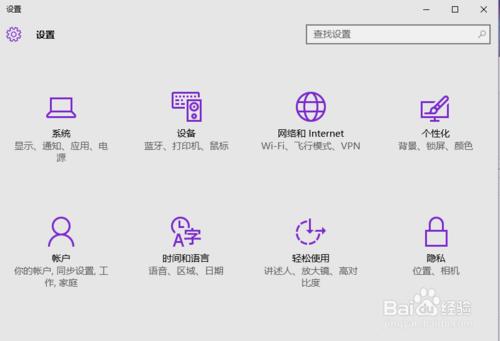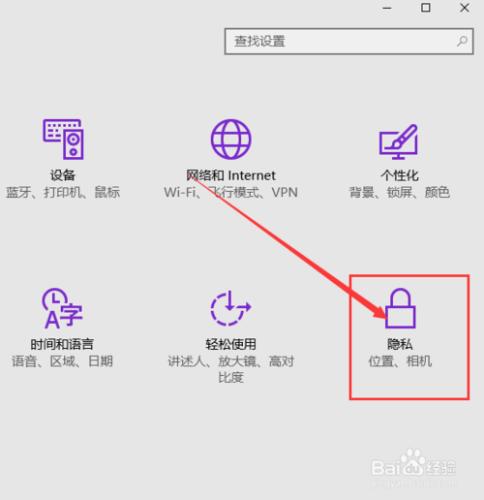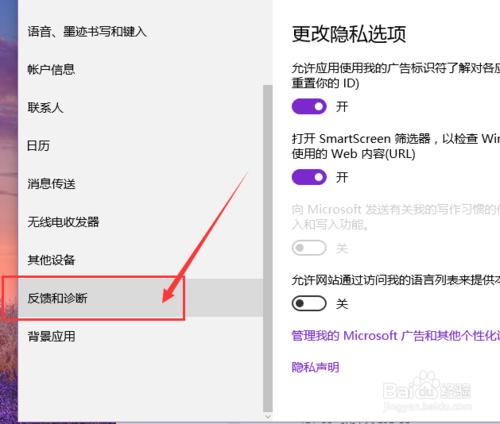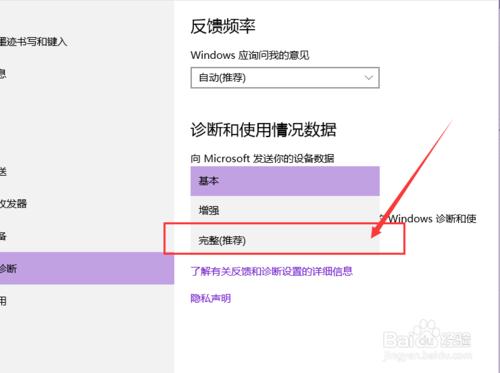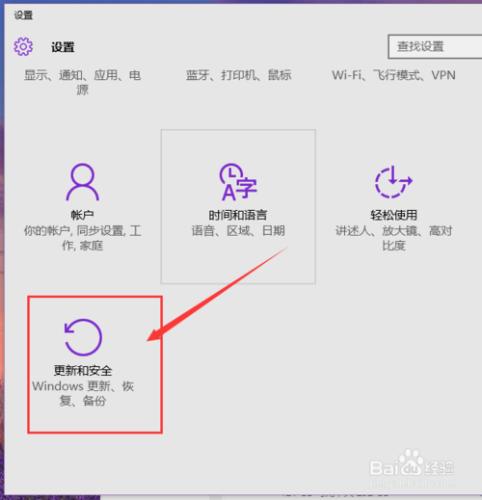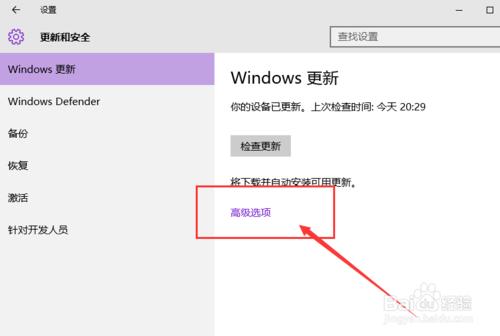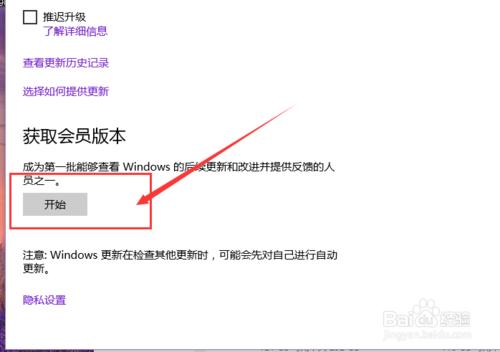大家都知道在Win10系統中,微軟提供了會員預覽版功能,支持我們接收最新版的會員預覽版系統,但是有些小夥伴們發現自己無法接收會員預覽版本,這該怎麼解決呢?歡迎大家速來圍觀我的經驗啦。
工具/原料
Windows系統設置
方法/步驟
首先,請大家打開Win10系統中的系統設置應用,進入Win10系統設置界面。可以在開始菜單中找到設置按鈕,也可以從Windows資源管理器中找到設置菜單選項。
在Win10系統設置頁面中,我們在主頁面中找到“隱私”菜單選項,打開Win10系統的隱私設置。
打開隱私設置界面以後,點擊界面左側欄目中的“反饋和診斷”選項,打開反饋設置頁面。
打開反饋診斷信息頁面之後,我們點擊右側“診斷和使用情況數據”選項設置,然後在設置項目中點擊選擇“完整(推薦)”選項。
接下來,我們返回到Windows設置主菜單頁面,然後在主設置頁面中,點擊選擇“更新和安全”選項,打開Windows更新設置頁面。
在Windows更新設置頁面中,點擊選擇Windows更新設置,然後點擊頁面中的“高級選項”設置菜單。
在Windows高級選項菜單設置頁面中,我們將頁面拉到最下方就可以看到獲取會員版本的按鈕已經處於可點擊狀態啦,所以我們直接點擊“開始”按鈕即可獲取Win10會員版本,小夥伴們趕快試試吧。